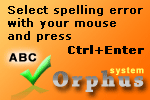Buspulling
"Ampel-Stoppuhr"
Beschreibung
Das Programm wurde auf dem Basis von Reit- und Fahrsport zur präzisen Zeitnahme und Punkterfassung mit automatischer Platzierung entwickelt.
Die Zeitmessung erfolgt XXX,xx-stellig in Sekundenanzeige. Auf dem Display erscheint zuerst die Countdownzeit (optional), nach dem START - Klick die Stoppuhr. Die Zeit kann angehalten und fortgesetzt werden.
Auf dem Programm-Fenster befinden sich das aktuelle Datum und die Zeit, das Zeiten-Display, sowie das Protokoll. Für die Bedienung stehen die Buttons TIMER, START, H/F zum Anhalten und Fortsetzen, STOP, ELIMINIEREN oder EINTRAGEN, Protokoll löschen (neu), öffnen, in Word, in Excel, drucken und Speichern als… (Textdatei, Word, Excel, Webseite), TV-Modus zur Verfügung.
Man kann eine selbst erstellte Textdatei öffnen und den Teilnehmer auswählen. Die einzulesende TXT-Datei kann einfach mit einem Texteditor erstellt werden, wobei die Reihenfolge eingehaltenen werden muss. Die Wordtrennung erfolgt mit der Tabulatortaste.Beispiel:
NR. TEAM ORT TEAMER 411 Bödicker, Anna Dortmund RV Haus Kierst e.V. 56 Boland, Veronika München Neusser RC 1967 631 Busch, Katharina Berlin RFV Liedberg e.V. 147 Deimer, Sina Bonn PF Kaarst-Tilmeshof
Ist die Checkbox "Eliminieren"aktiviert, wird nach Ablauf des Timers automatisch eliminiert.
Die Zeitfehlerpunkte werden automatisch aus den zuvor eingestellten Vorgaben
im Menü Einstellungen berechnet. Die Straf-Sekunden werden per Hand eingegeben.
Nach dem "STOPP" Buttonklick, sind im Eingabefeld die Anzahl der Hindernisfehler
und die Punkte aus Verweigerungen gesamt einzugeben. Mit dem Button "EINTRAGEN"
werden dann alle Daten des Teilnehmers in das Protokoll übernommen. Es
erfolgt sofort nach jedem übernommenen Teilnehmer eine automatische Rangfolgensortierung.
Wird ein Teilnehmer eliminiert, wird er am Ende des Protokolls alphabetisch
mit der Kennzeichnung "EL" einsortiert.
Zwei freie Textfelder Zeile 1 und Zeile 2, sind für Zusatzinformationen,
wenn im Dualbetrieb der Grafikkarte ein zusätzlicher TV/Monitor angeschlossen
wird. Sie können mit einem Klick auf die Ziffern die Großbildanzeige
auch bei 1-Bildschirmbetrieb einschalten. Dargestellt wird die Anzeige für
die Zuschauer ("ESC" schaltet in den Programmmodus zurück).
Bedienbar ist das Programm per Hand über die Maus und/oder Tastatur und
extern mit Lichtschranken.
WICHTIG BEI BEDIENUNG MIT LICHTSCHRANKEN:
Kleine "Lämpchen" neben den START/STOPP Schaltflächen sind
für die Sperre und Freigabe der Lichtschranken. Rote "Lämpchen",
die Lichtschranke ist gesperrt, Grüne die Lichtschranke ist freigegeben.
Die Stopplichtschranke MUSS IMMER freigegeben werden, sonst wird KEIN Signal
der Stopplichtschranke ausgewertet.
Die Stoppuhr läuft ab Windows98 SE fehlerfrei.
Das Programm muss nicht installiert werden und kann sofort vom Datenträger
gestartet werden. Sie können den Programmordner beliebig auf der Festplatte
platzieren.
Die Test-Version können Sie ausführlich testen, bevor Sie die kaufen.
Nach erhalt des Registrierungscodes wird kein Geld mehr zurückerstattet.
Die gekaufte Version darf nicht weiter verkauft, verschenkt oder verliehen werden.
Die Testversion ohne Freischaltcode können Sie natürlich weiter geben
und empfehlen.
Technische Veränderungen, die kein Einfluss auf die Qualität und allgemeine
Funktionen haben, bleiben im Sinne des Fortschritts vorbehalten!
Bedienungsanleitung
Nach der Eingabe des Namens vom Teilnehmer (optional) oder Auswahl des Teilnehmers aus der importierten Starterliste, die Enter-Taste drücken. Die Uhr ist startbereit und kann nun mit der Enter-Taste oder mit folgenden Tasten bedient werden:F1 = Hilfe F2 = Timer (Start des Counter) F3 = Start-Lichtschranke frei/gesperrt F4 = Stopp-Lichtschranke frei/gesperrt F5 = Start F7 = Anhalten / Fortsetzen F9 = Stopp F11 = Eliminieren F12 = Eintragen F6 = 6 Strafsekunden F8 = 8 Strafsekunden F10 = 10 Strafsekunden Strg+3 = 3 Sprungfehler (Ziffern oben / keine Num) Strg+4 = 4 Sprungfehler Strg+6 = 6 Sprungfehler Strg+8 = 8 Sprungfehler Alt+e = Einstellungen Alt+d = Drucken Alt+b = Beenden
Einstellungen
Unter dem Menüpunkt "Einstellungen" können die erforderlichen
Einstellungen vorgenommen werden:
1) Eingabe für die Empfindlichkeit der Stoppuhr: 1/100, 1/10 oder 1 s;
2) Vorgabe der Ablaufzeit des Timers (Countdownzeit = XX Sek.);
3) Erlaubte Zeit in Sekunden;
4-5) Zeitfehlerpunkte XX,xx pro Sekunde(n) XX,x;
6) COM-Port Auswahl für die Lichtschranken;
7) Lichtschranken-Algorithmus-Anschluss;
8) Zusätzliche Monitor/TV-Ausgang-Auswahl (nur bei entsprechender PC-Hardware);
9) Farbeinstellungen der Uhr: Display, Nullen, Timer, Stoppuhr und Fehlerzeiten;
10) Sounddateien für den Gong: START des Timers, Anhalten und Fortsetzen,
START und STOPP, 00:00 des Timers und Eliminierung
11) Registrierungsschlüssel-Eingabefelder
Zeitenprotokoll
Im Zeitenprotokoll werden die Nummer, Team, Ort, Teamer, die Zeitfehler, die Hindernisfehlerpunkte, Strafsekunden, die Gesamtfehlerpunkte, die allgemeine Stoppzeit und die Rangierung angezeigt.
Im Protokoll kann ein Teilnehmer entfernt werden, indem man auf die markierte Zeile mit der rechten Maustaste klickt. Es erscheint ein Fenster "Zeile entfernen", bei Bestätigung ein neues Fenster für die endgültige Abfrage zum Löschen.
Einige Zellen im Protokoll kann man manuell ändern (Doppelklick oder F2).
Das Zeitenprotokoll kann man als Textdatei (*.txt), MS Word-/Excel-Dokument oder als Webseite speichern.
Lichtschranken-Anschluss (oder Büroklammertest)
Alle Lichtschranken werden grundsätzlich an die Kontakte 4 und 6 angeschlossen. Für die Hardwarerealisierung verbinden Sie die Kontakte 4 und 6 (RS-232/9-poliges Stecker).
"Einstellungen" => COM-Port auswählen:
1) Algorithmus On/Off:
+ Timer-Klick (per Hand)
+ Kontakte verbinden => die Stoppuhr läuft. Verbindung trennen.
+ Paar Sekunden warten, Stopplichtschranke freigeben
+ Kontakte verbinden => die Stoppuhr stoppt. Verbindung trennen. Eintragen.
2) Algorithmus Off/On:
+ Kontakte verbinden
+ Timer-Klick
+ Kontakte trennen => Die Zeit läuft => Kontakte verbinden
+ Paar Sekunden warten, Stopplichtschranke freigeben
+ Kontakte trennen => Die Zeit steht => Kontakte verbinden. Eintragen.
Wir empfehlen Ihnen hochwertige Lichtschranken einzusetzen, um Fehlfunktionen
so gering wie möglich zu halten. Vergessen Sie nicht die Lichtschranken
vor der Auslösung per Hand freizugeben (Rote "Lämpchen"
auf grün schalten).
Eine externe Verriegelung der Lichtschranken ist nicht notwendig, da die Lichtschranken
von der Software verriegelt sind.
Mehr Informationen auf der Webseite: www.stopwatch.de.
Fragen und Antworten
Können andere Programme das Programm stören?
Ja. Die Zeitnahme im Computer hat die höchste Priorität, aber es wird
nicht empfohlen während der Zeitnahme einen Download auszuführen oder
ein Spiel zu starten und zu spielen.
Kann man einen alten PC gebrauchen?
Ab Pentium133 wird die Zeit richtig angezeigt. Auf noch älteren Rechnern
haben wir die Software nicht getestet.
Kann man ein abgespeichertes Protokoll wieder aufrufen?
Beim "Zeitenprotokoll öffnen" wird nur die Textdatei geöffnet.
doc-/csv- Dateien müssen und können nur mit MS Word/Excel geöffnet
werden, wenn MS Office auf Ihrem Rechner installiert ist.
Ist eine Änderung des Namens während der Zeitmessung möglich?
Nein, nach der Namenseingabe und Betätigung der Entertaste ist das Eingabefeld
gesperrt, um die Zeit nicht mit der Eingabe von Buchstaben versehentlich zu
anhalten (siehe "Bedienungsanleitung").
Update und Änderungen
Ein Update gibt es nicht. Alle Fehler werden kostenlos beseitigt.
Das Einarbeiten von Verbesserungsvorschlägen und Änderungswünschen
werden nur auf schriftlicher Bestellung oder Bezahlung gemacht. Beim Kauf haben
Sie ein Wunsch (Änderung, Verbesserung, Korrektur) frei.
Bestellung
Die Software kann auf unserer Website "Kontakt" oder "Bestellung
- Auftragsbestätigung" (für zusätzliche Korrekturen) bestellt
werden und nach Eingang der Zahlung erhalten Sie den Freischaltcode.
Das Einarbeiten von Verbesserungsvorschlägen und Änderungswünschen
werden nur auf schriftlicher Bestellung oder Bezahlung gemacht. Nach Eingang
der Zahlung werden wir Ihre Wünsche programmieren.
Bevor wir für Sie programmieren, sprechen Sie mit uns.
Senden Sie uns eine genaue Aufgabenbeschreibung per E-Mail zu.
Wir analysieren Ihre Unterlagen und werden uns mit Ihnen per E-Mail in Verbindung
setzen.
Sie können bei uns auch andere Wunschprogramme bestellen oder Ihre Webseiten
bei uns erstellen lassen, wobei der Auftrag nicht unter 100 Euro liegen sollte.
Wenn wir programmieren, möchten wir nicht per Telefon gestört werden.
Senden Sie uns eine E-Mail. Die E-Mail-Box wird mehr Mals pro Tag abgerufen.
Wir antworten immer, auch wenn es mal etwas länger dauert.
Danke für Ihr Verständnis.
| StopWatch
|
|---|
| |
| Mehr |
|---|
|
* Demo-Version ca. 1 MB zum Testen!
* Die aktuelle Version schicken wir Ihnen per E-Mail nach der Bezahlung. * Prüfen Sie die neue Versions-Nummer unter "Preisliste". * Die Beschreibung im Internet hat Priorität vor Zip-Datei. * Screenshots (Bilder) können im Internet vom Original auch abweichen. |
| Sonstiges |
|---|
| |